Comment ne pas enregistrer les photos Android WhatsApp
pour ne pas enregistrer les photos WhatsApp sur votre appareil Android, vous pouvez choisir de désactiver la sauvegarde automatique de toutes les photos reçues sur la célèbre application de messagerie ou de désactiver le téléchargement exclusivement pour les chats individuels. Comment faire? Je t'explique tout de suite !
Comment ne pas enregistrer les photos WhatsApp dans la galerie Android
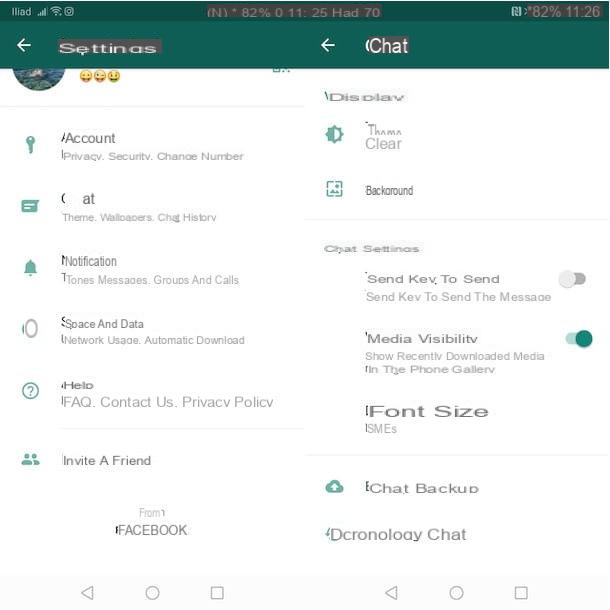
Tout ce que vous devez faire pour ne pas enregistrer les photos WhatsApp dans la galerie sur Android est d'accéder aux paramètres de la célèbre application de messagerie et de désactiver le téléchargement automatique des médias reçus.
Pour continuer, prenez votre appareil Android, démarrez WhatsApp en appuyant sur son icône (le combiné blanc sur fond vert), appuyez sur l'icône de trois points, en haut à droite, et sélectionnez l'option réglages dans le menu qui s'ouvre.
Dans le nouvel écran qui apparaît, appuyez sur l'élément Chat, recherchez l'option Visibilité médiatique et déplacer le levier relatif de ON a SUR, pour désactiver le téléchargement automatique des images et vidéos reçues sur WhatsApp dans l'application Galerie de votre smartphone.
Si, en revanche, vous préférez laisser la fonction de téléchargement automatique de photos de WhatsApp activée et la désactiver uniquement pour des chats spécifiques, accédez à l'écran Chat de l'application, appuyez sur bavarder de votre intérêt et appuyez sur nom du contact situé en haut.
Maintenant, sélectionnez l'option Visibilité médiatique et, à l'écran Afficher les médias récemment téléchargés de ce chat dans la galerie du téléphone ?, cochez la case à côté de l'élément Non. Appuyez ensuite sur le bouton OK et vous avez terminé.
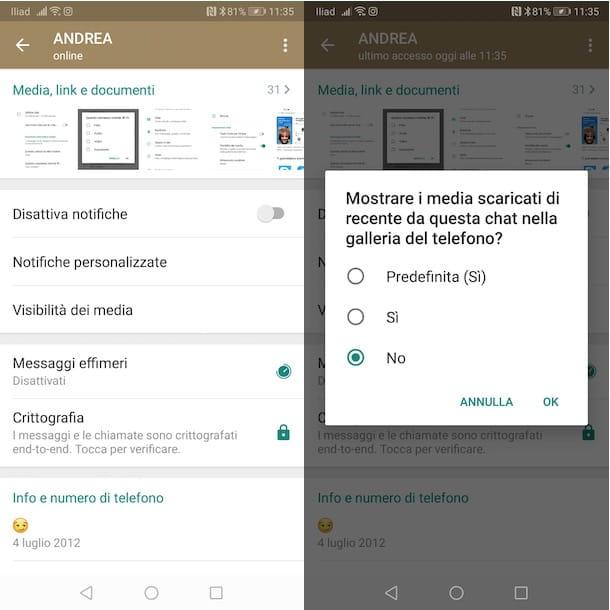
Comment dites-vous? Vous aimeriez aussi savoir comment ne pas enregistrer les photos de groupe WhatsApp? Encore une fois, accédez à l'écran Chat de WhatsApp, appuyez sur chat en groupe pour lequel vous souhaitez désactiver le téléchargement automatique des images et appuyez sur le nom de groupe visible ci-dessus.
Sélectionnez ensuite l'option Visibilité médiatique, cochez la case à côté de l'élément Non et appuyez sur le bouton OK, pour enregistrer vos modifications et désactiver l'enregistrement automatique de tous les médias, y compris les photos.
Enfin, si votre intention est également de désactiver le téléchargement automatique des fichiers multimédias pendant les conversations (et par conséquent d'éviter également de les télécharger dans l'application Android Gallery), appuyez sur l'icône de trois points, en haut à droite, sélectionnez l'option réglages dans le menu qui s'ouvre et, dans le nouvel écran affiché, appuyez sur la rubrique Espace et données
Localisez ensuite la section Téléchargement automatique des médias, appuyez sur l'élément Lors de l'utilisation du réseau mobile, décochez l'option photo et appuyez sur le bouton OK, pour désactiver le téléchargement automatique de photos lors de l'utilisation de données cellulaires.
De même, vous pouvez également désactiver le téléchargement automatique de photos lorsque vous êtes connecté à un réseau Wi-Fi. Cliquez ensuite sur l'option Lorsqu'il est connecté via Wi-Fi, supprimez la coche à côté de l'élément photo (et à toutes les options de votre intérêt entre Audio, Vidéos e papiers) et appuyez sur le bouton OK, pour enregistrer les modifications.
De plus, si bon vous semble, vous pouvez désactiver le téléchargement automatique des images en itinérance. L'option en question, par défaut, devrait déjà être désactivée : pour être sûr, accédez à la section Lorsque vous êtes en itinérance et assurez-vous que l'option photo n'est pas sélectionné. Sinon, décochez la case à côté de tous les éléments qui vous intéressent et appuyez sur le bouton OK.
Comment ne pas enregistrer les photos WhatsApp sur Google Photos

Si vous vous demandez comment ne pas enregistrer les photos WhatsApp sur Google Photos, sachez que vous n'avez plus besoin d'opération puisque la sauvegarde automatique des photos reçues sur la célèbre application de messagerie sur Google Photos n'est plus autorisée.
Da Juin 2020en effet, Google a officialisé le blocage de la synchronisation des photos et vidéos WhatsApp (et autres services de messagerie et applications de réseaux sociaux) sur Google Photos. Cependant, la possibilité de faire des sauvegardes WhatsApp et de les stocker sur Google Drive, le célèbre service de stockage cloud de Google avec 15 Go d'espace libre (qui peut être augmenté avec un abonnement à Google One, à partir de 1,99 €/mois pour 100 Go).
Si vous avez activé la sauvegarde automatique de WhatsApp sur Google Drive et que maintenant vous souhaitez la désactiver, il vous suffit d'accéder au réglages de WhatsApp et sélectionnez l'option Chat. Dans le nouvel écran qui apparaît, appuyez sur l'élément Sauvegarde des discussions, localisez la section Paramètres de Google Drive et appuyez sur l'option Sauvegarde sur Google Drive.
À ce stade, cochez la case à côté de l'élément Mai, pour désactiver complètement les sauvegardes sur Google Drive, ou l'option Uniquement lorsque j'appuie sur "Sauvegarder", pour désactiver les sauvegardes automatiques, en laissant la possibilité d'effectuer manuellement des sauvegardes WhatsApp sur le service de stockage en nuage de Google. Pour plus d'informations à ce sujet, je vous laisse à mon guide sur la façon de sauvegarder WhatsApp.
Comment ne pas enregistrer les photos iPhone WhatsApp
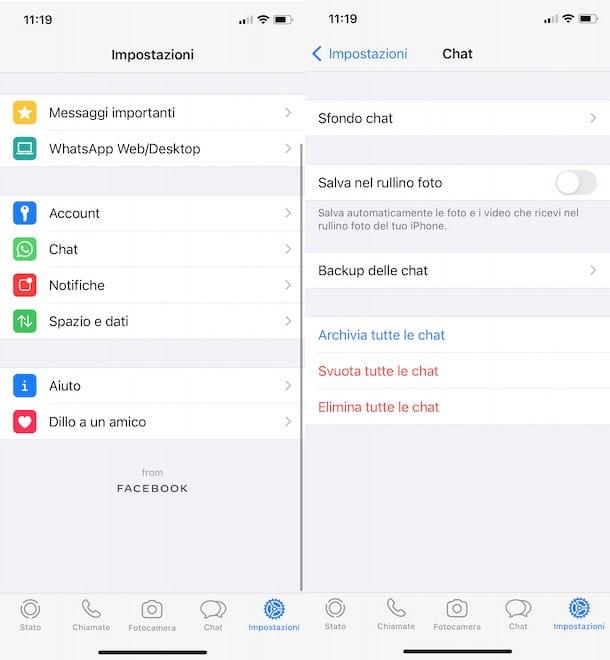
La procédure pour ne pas enregistrer des photos WhatsApp sur iPhone c'est rapide et facile. Encore une fois, vous pouvez choisir de désactiver complètement le téléchargement automatique de toutes les photos reçues ou d'éviter de télécharger des images pour des discussions individuelles.
Dans le premier cas, prenez votre iPhone, lancez WhatsApp et appuyez sur la voix réglages dans le menu situé en bas. Dans le nouvel écran qui apparaît, localisez l'entrée Enregistrer sur pellicule et déplacer le levier relatif de ON a SUR, pour désactiver l'enregistrement automatique des photos et vidéos que vous recevez sur WhatsApp dans l'application Photos sur votre iPhone.
Si, par contre, vous préférez désactiver le téléchargement automatique uniquement pour des chats spécifiques, à la fois individuels et en groupe, accédez à la section Chat de WhatsApp, appuyez sur bavarder de votre intérêt et, dans le nouvel écran qui s'affiche, appuyez sur Nom du contact ou le nom de groupe affiché ci-dessus.
Maintenant, appuyez sur l'élément Enregistrer sur pellicule et sélectionnez l'option Mai depuis le menu qui s'ouvre, pour désactiver le téléchargement automatique des photos et vidéos reçues dans le chat en question. Si vous changez d'avis, vous pouvez réactiver cette option en répétant la procédure qui vient d'être indiquée et en choisissant l'option Toujours.
Comme je l'ai indiqué dans les lignes dédiées aux appareils Android, même sur iPhone, vous pouvez désactiver le téléchargement automatique des médias dans les conversations. Pour ce faire, rendez-vous sur réglages de WhatsApp, appuyez sur l'élément Espace et données et localisez la section Téléchargement automatique des médias. Pour désactiver uniquement le téléchargement automatique des images, appuyez sur l'élément photo et sélectionnez l'option Mai. Dans ce cas également, vous pouvez réactiver la fonction en question à tout moment, en choisissant l'option qui vous intéresse.


























